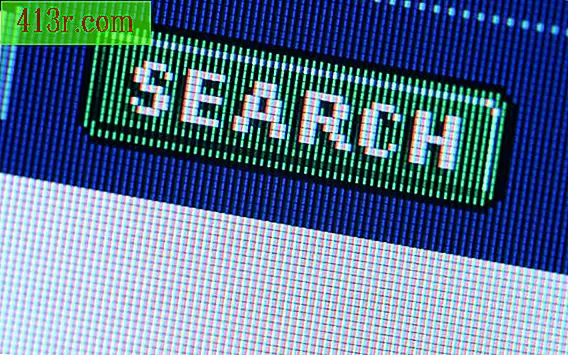כיצד לקבוע את תצורת ה- SonicWALL SSL-VPN

שלב 1
היכנס אל התקן אבטחת הרשת באמצעות ממשק האינטרנט. עבור אל "ממשקים" הכרטיסייה ולחץ על "הגדרת WAN" אפשרות. סמן את האפשרויות "HTTPS" תחת "ניהול" ו"משתמש התחברות "בכרטיסייה" כללי "של תצורות WAN. לאחר שתסיים, לחץ על "אישור".
שלב 2
לחץ על הכרטיסייה "SSL VPN" בצד שמאל של המסך ולחץ על "הגדרות לקוח". לחץ על הקישור "WAN" שמתחת לתפריט זה. הזן את כתובת ה- IP של ההתחלה והסיום עבור הטווח של כתובת לקוח SSL VPN. זה יבוא לידי ביטוי ישירות במה שכבר הגדרת עבור התקן אבטחת הרשת שלך עבור LAN. לחץ על "הגדרות DNS ברירת מחדל", אלא אם כן אתה צריך שרת DNS אחר, כדי לאכלס את השדה "DNS 1 Server" עם הגדרות ה- DNS הנוכחי שלך. הזן את השם של "דומיין משתמש" בשדה הטקסט המתאים. לחץ על "קבל" כדי לשמור את כל ההעדפות שלך. לחץ על "אישור" כאשר מופיעה הודעת האישור.
שלב 3
לחץ על הכרטיסייה "משתמשים מקומיים" בצד שמאל של דף התצורה. לחץ על הלחצן "הוסף משתמש ..." כדי ליצור משתמש חדש. הגדר את שם המשתמש והסיסמה תחת הכרטיסייה "הגדרות". לחץ על הכרטיסייה "קבוצות" והוסף כל קבוצה שהמשתמש צריך להיות חלק מכל ארגון או הרשאה. הקפד להוסיף את המשתמש לקבוצת "SSLVPN Services". לחץ על הכרטיסייה "גישה VPN" והוסף את המשתמש לרשת "X0 Subnet". לחץ על "אישור" כדי לשמור את השינויים שלך ולצאת "הוסף משתמש" שיח. הוסף כל משתמש נוסף שייתכן שתזדקק לו ב- SonicWALL SSL-VPN.
שלב 4
צא מחלונית 'ניהול מכשיר הרשת' כדי לחזור לדף ההתחברות. לחץ על הקישור בפינה הימנית התחתונה של שיח כי הולך למשרד וירטואלי SonicWALL. הזן את שם המשתמש והסיסמה שיצרת ולחץ על "Enter" כדי לגשת למשרד וירטואלי של SonicWALL. הורד והתקן את היישום NetExtender שסופק. לחץ פעמיים על סמל NetExtender במגש המערכת לאחר השלמת ההתקנה.
שלב 5
הזן את כתובת ה- IP של ה- SSL-VPN, את שם המשתמש, הסיסמה והדומיין שלך. לחץ על "התחבר" כדי להפעיל את NetExtender. לאחר שתראה את "מחובר" בחלק 'סטטוס' של תיבת הדו-שיח NetExtender, תוכל לגשת למשאבים המשותפים ב- SSL-VPN.